Win7系统配置实用程序怎么打开?
Win7系统配置实用程序怎么打开?最近有用户询问这个问题,不知道怎么解决,那么应该怎么操作呢?实用程序怎么打开呢?针对这一问题,本篇带来了详细的Win7系统配置实用程序打开教程,操作简单,分享给大家,感兴趣的继续看下去吧。
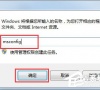
更新日期:2022-01-07
来源:纯净版系统
相信大家都知道,Win7的系统配置实用程序非常好用,不管是系统、驱动、还是程序出现问题,我们都可以通过系统配置实用程序来解决。那么,Win7系统配置实用程序怎么打开呢?下面,我们就一起往下看看Win7打开系统配置实用程序的方法。
方法步骤
方法一
1、按快捷键Win+R,打开运行窗口;
2、输入msconfig命令,点击确定按钮;
3、最后就可以将系统配置实用程序打开了,即可在里面检查哪里出现了问题。
方法二
1、点击电脑的开始菜单,在里面的附件中点击命令提示符;
2、在命令提示符中输入msconfig命令,点击回车;
3、最后即可通过命令提示符将系统配置实用程序窗口打开。
以上就是Win7打开系统配置实用程序的具体方法,按照以上方法进行操作,就能轻松打开系统配置实用程序了。